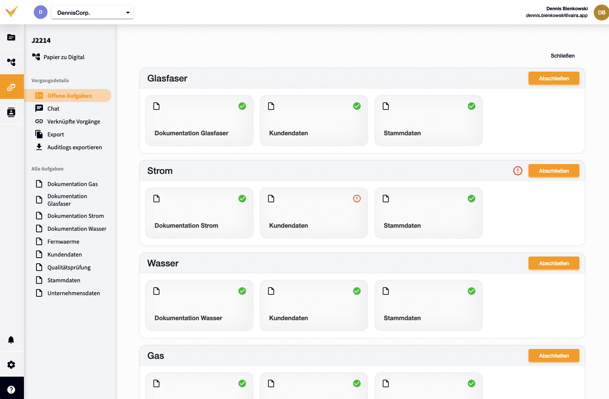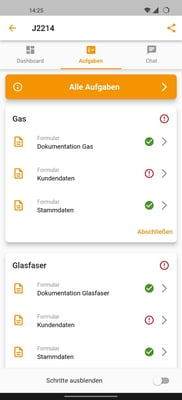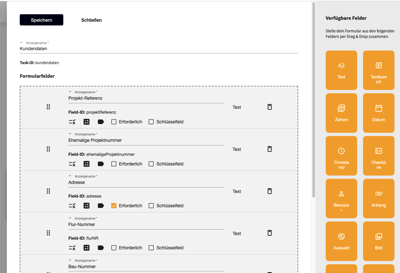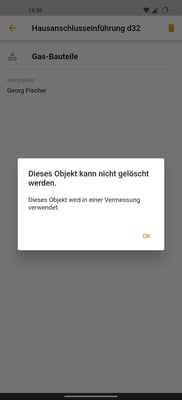2022-07: Weitere Updates des Monats
2022-07: Weitere Updates des Monats
Hier findest du in Kurzfassung noch ein paar weitere kleine Updates, die erwähnenswert sind, aber für die sich ein eigener Artikel nicht lohnt. Solltest du Fragen zu einzelnen Features haben, wende dich gerne an unser Vertriebsteam.
Neues Design für Schritte im Vaira Office
Wir haben die Ansicht von Schritten in unserer Webanwendung ein wenig aufgefrischt. Neben einem insgesamt überarbeiteten Layout siehst du jetzt auch auf einen Blick, welche Aufgaben bereits abschließbar sind und in welchen Aufgaben dir noch Eingaben fehlen.
Schritte in der Vaira App erhalten neue Indikatoren
Auch unserer Smartphone-App haben wir ein frisches Update für Prozess-Schritte verpasst.
Auch hier zeigen wir dir nun auf einen Blick in deine Aufgabenliste an, welche Aufgaben schon abgeschlossen werden können. Solange noch Pflichtfelder in einer Aufgabe fehlen, wird dir an dieser ein rotes Ausrufezeichen angezeigt. Auch der Schritt selbst hat dann oben rechts in der Ecke ein rotes Ausrufezeichen als Hinweis.
Aufgaben, in denen alle Pflichtfelder ausgefüllt sind, bekommen einen grünen Haken. Wenn auch der Schritt einen grünen Haken hat, kannst du ihn abschließen.
Gut zu wissen: ein grüner Haken bedeutet nicht, dass alle möglichen Felder ausgefüllt wurden. Eine Aufgabe, die gar keine Pflichtfelder hat, wird also bereits mit einem grünen Haken starten, da du sie theoretisch auch ohne eine Eingabe abschließen könntest.
Pflichtfelder haben einen neuen Platz
Wenn du Prozesse in unserer Workflow-Engine gebaut hast, konntest du Felder zu Pflichtfeldern machen. Bisher ging das über eine Checkbox, die keine weiteren Informationen um sich herum hatte. Kein Problem für Leute, die sich mit Vaira schon auskennen – aber für Neueinsteiger war das nicht so selbsterklärend. Daher ist die Checkbox umgezogen!
Du findest die Pflichtfeld-Box nun bei den Sonderoptionen unterhalb von Name und ID deines Feldes. Aktiviere die Box "Erforderlich" und stelle so sicher, dass das Feld in Zukunft nie wieder vergessen wird!
Geschützte Bauteile in der Vaira App
Wie du sicher schon weißt, kannst du während der Vermessung mit der Vaira App Bauteile zu einzelnen Vermessungspunkten hinzufügen. Dieser Liste kannst du vor oder auch noch nach der Vermessung Bauteile hinzufügen – du bist also voll flexibel.
Falls du ab jetzt aber ein Objekt aus deiner Liste löschen möchtest, das einem Vermessungspunkt zugewiesen ist, zeigen wir dir eine Fehlermeldung an. Damit möchten wir verhindern, dass du versehentlich die falschen Objekte aus deiner Liste löschst. Um das Objekt trotzdem zu entfernen, musst du zunächst in deine digitale Skizze gehen und das Objekt dort vom Punkt, der Linie oder der Fläche lösen.
Außerdem
- Wir haben einige Menü-Felder im Vaira Office geändert. Zum Beispiel bei den Ansichten deiner Instanz kannst du in das Textfeld nun eingeben, welche Ansicht du suchst. Auch Bestandteile des Namens der Ansicht reichen aus, um die Liste schnell zu filtern und die passende Ansicht zu finden.
- Du gehörst zu den Leuten, die ihr Passwort nach der Registrierung direkt wieder vergessen? Wir schaffen Abhilfe! Mit unserer revolutionären Doppel-Passwort-Abfrage-Technologie bei der Registrierung musst du dein Passwort ab jetzt zwei Mal bei der Erstellung deines Accounts eingeben. Das verhindert auch versehentliche Tippfehler und sorgt für ein allgemein besseres Registrierungs-Erlebnis.
- Bauteile in deinen Listen machen sich ab jetzt auch bemerkbar, wenn in ihnen noch Pflicht- oder Berechnungsfelder ausgefüllt werden müssen. Du erkennst sie an der farblichen Hervorhebung in rot.
- In der Vaira App gibt es jetzt außerdem konkrete Fehlermeldungen, wenn ein Schritt nicht abgeschlossen werden kann. So weißt du schneller, an welchem Punkt dir notwendige Eingaben fehlen.
- Gruppen erhalten in Vaira nun auch eine eigene ID. Das ist vor allem spannend für alle, die mit Schnittstellen arbeiten und ihre Prozesse automatisieren möchten.
- Zusätzlich besitzt jede Gruppe in Vaira auch eine eigene E-Mail-Adresse, über die sie angesprochen werden kann. Diese E-Mail-Adresse findest du nun standardmäßig in deiner Benutzertabelle.